会声会影X10(视频制作软件)
- 类型:媒体管理
- 大小:4915.2M
- 平台:WinAll
- 语言:简体中文
- 版本:10.0.0.137
- 时间:2022-09-07 00:16
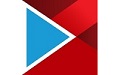
会声会影X10(视频制作软件)简体中文版是一款强大的视频剪辑软件,完美兼容Win10操作系统,新增的多点运动追踪、多方位相机编辑功能,可以实现多变视频操作。音频滤镜库可以更快更方便的添加酷炫特效。无论童叟都可以轻松驾驭的视频制作软件。

会声会影X10(视频制作软件)功能介绍
1、全新的多相机编辑器
创建项目,将不同相机在同时刻捕获到的视频镜头结合在一起。只需单击一下,即可从一个视频素材切换到另一个视频素材,演播室可从一个相机切换到另一个相机,以捕获活动或表演的不同角度或环境。即通过从不同相机、不同角度捕获的事件镜头创建外观专业的视频编辑器。
2、全新的多点运动追踪
借助运动追踪中的对点追踪器,更加方便准确地在人物或移动对象上应用马赛克模糊。当人物或对象离相机更近或更远时,自动调整马赛克模糊的大小。
3、增强音频闪避
通过增强音频闪避,您可以对音频闪避的引入和引出时间、自动降低背景声音进行微调,以便能够更加清楚的听清叙述者。
4、通过等量化音频保持音量级别一致
等量化音频可自动平衡一组所选音频和视频素材的音量级别。无论音频几乎听不见,还是响亮清晰,等量化音频可确保所有素材之间的音量范围保持一致。
5、全新的添加/删除轨道
通过利用全新的右键单击访问,无需打开轨道管理器即可插入并删除轨道,从而停留在时间轴的编辑流程中。
会声会影X10(视频制作软件)安装步骤
1、在站下载会声会影x10安装包之后,先解压,解压完成之后运行程序,等待初始化安装向导完成
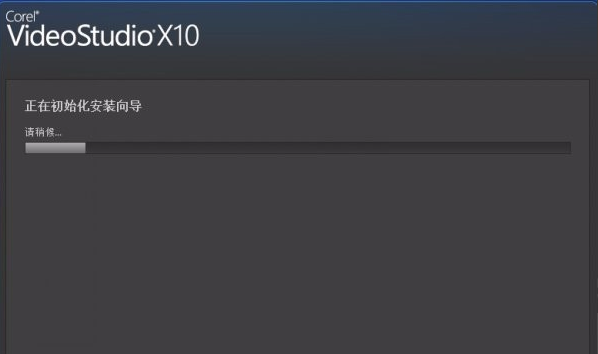
2、进入安装许可协议的界面,可以先阅读许可协议,阅读完成之后,勾选“我接受许可协议中的条款”,点击下一步
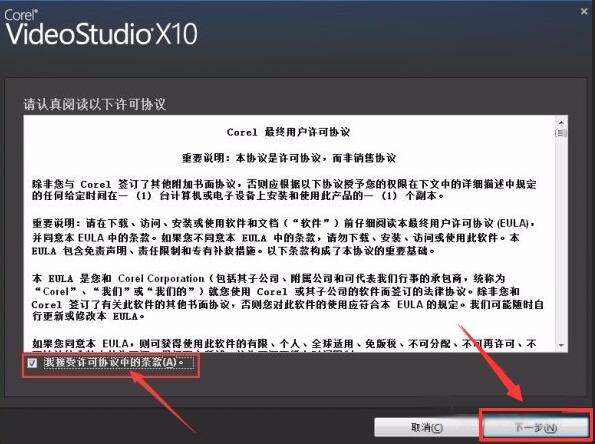
3、进入使用者体验改进计划界面,阅读条款完毕之后,勾选“启用使用者体验改进计划”,点击下一步

4、输入用户名和序列号,用户名自行输入
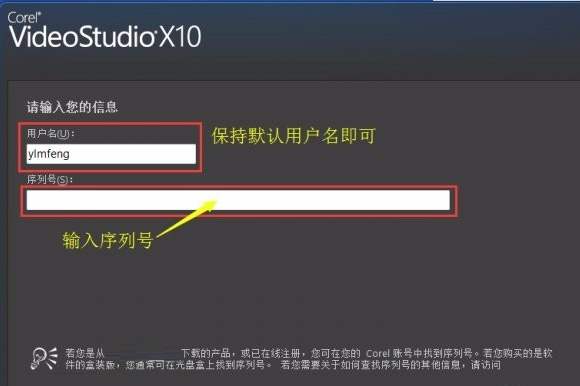
5、选择您所在的城市,视频标准不做选择,选择好安装位置就可以了
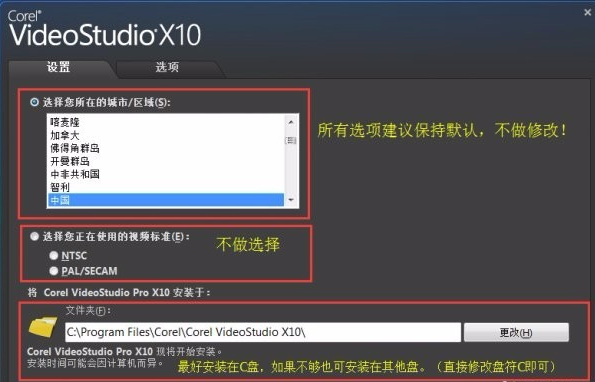
6、此时会进入到软件的安装状态,安装需要很长时间,请耐心等待
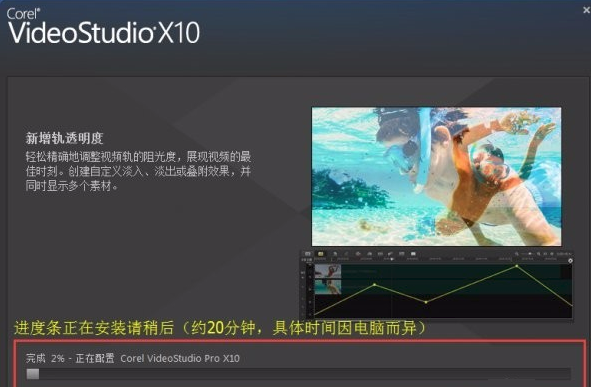
7、会声会影x10安装完毕,点击完成退出安装导向
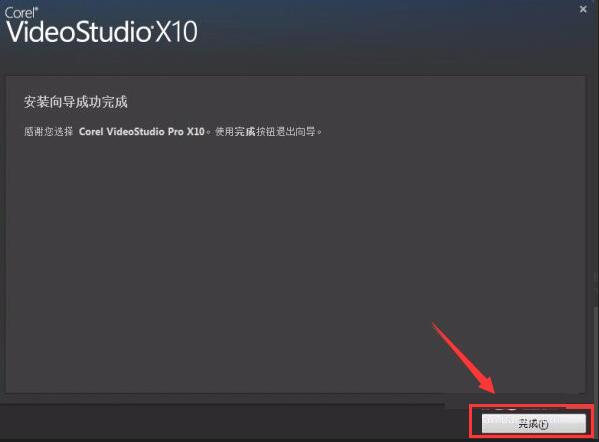
8、安装完成之后,桌面上会显示四个图标,功能如图所示:
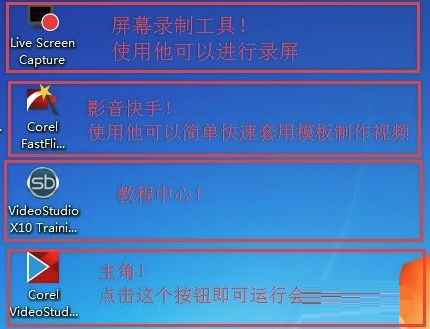
9、双击会声会影x10桌面快捷方式,会出来一个注册的对话框,输入您的电子邮件,点击注册
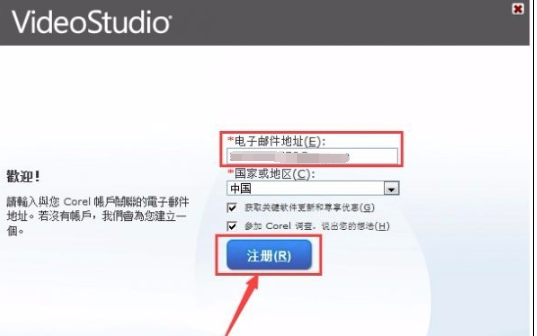
10、弹出一个会声会影x10的启动界面,耐心等待一会儿,会出现会声会影x10的界面了
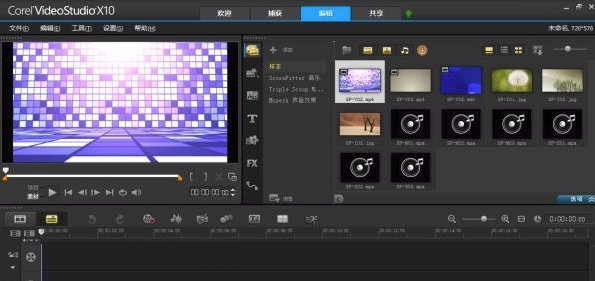
会声会影X10(视频制作软件)使用方法
步骤一、打开会声会影
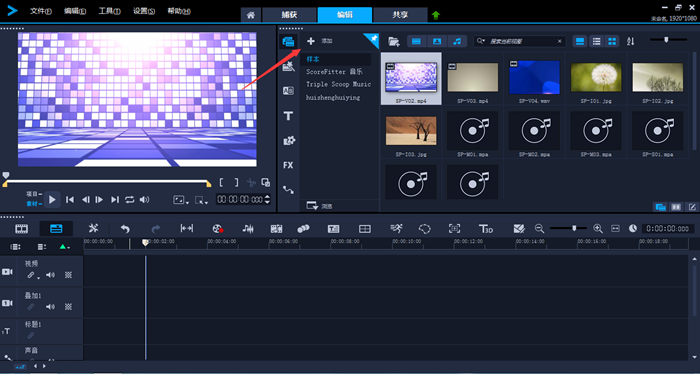
步骤二、导入照片
点击上方的“添加”按钮,添加一个文件夹,如图“会声会影”文件夹。将准备好的照片导入文件夹中。
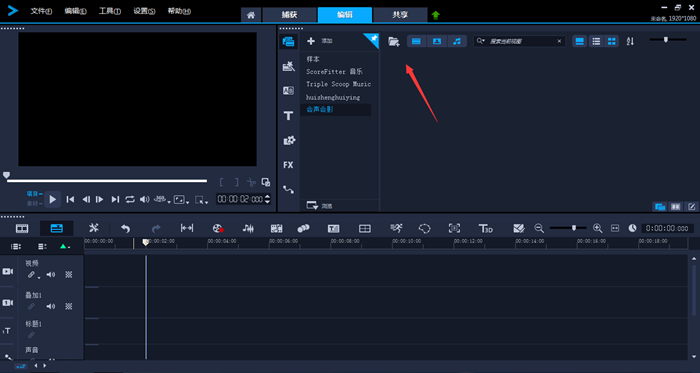
步骤三、将照片导入视频轨
将导入的照片依次拖动到视频轨中。选中第一张照片,按住shift键再点击最后一张全选,把所有照片拖拽到视频轨。可以根据自己的喜好前后调整照片的顺序。
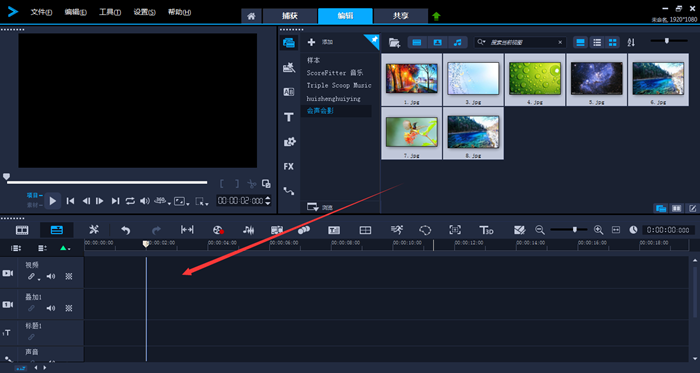
步骤四、点击转场
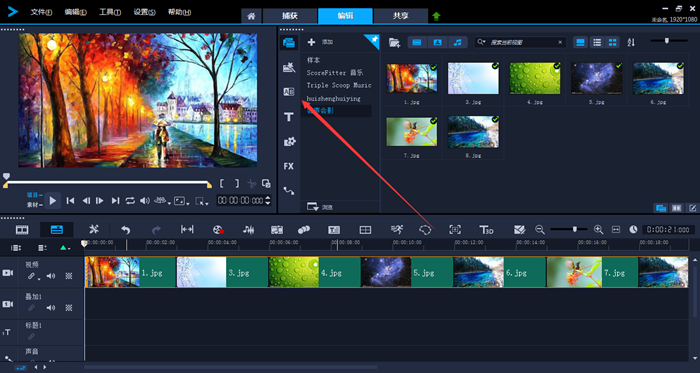
步骤五、添加转场特效
将图片位置设置好后,点击上方的转场按钮,我们会看到许多不同的转场(转场就是在图片与图片转换时所发生的状态)特效,选择合适的转场方式,直接拖到每一张图片处。也可以通过自己制作,详情请参考:会声会影-制作影片转场特效
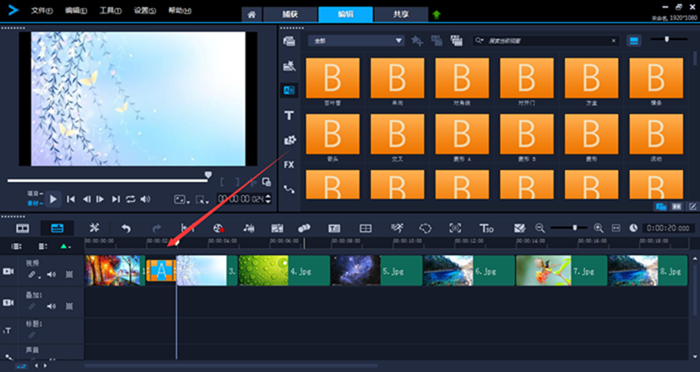
步骤六、将时间轴托至起始位置

步骤七、预览效果
调整好后点击界面中的“开始”按钮就可以查看效果。
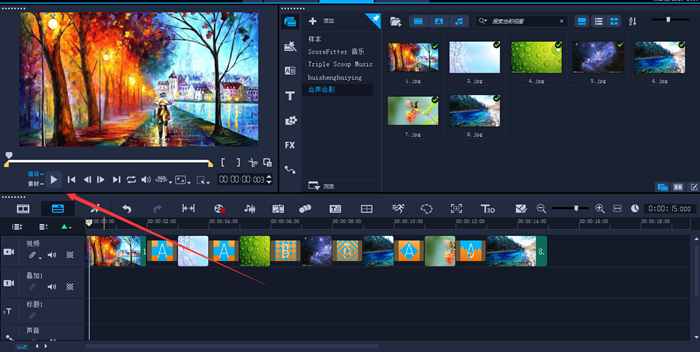
步骤八、点击共享
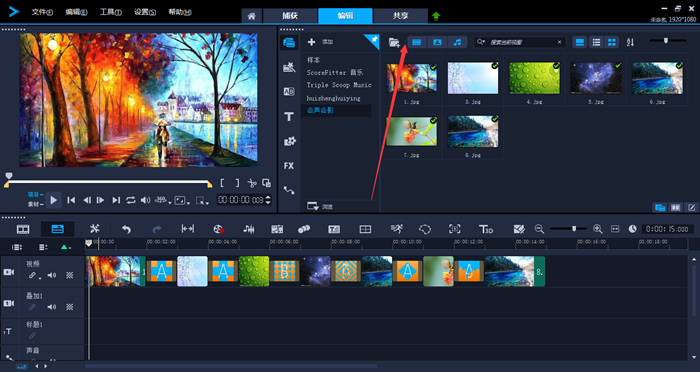
步骤九、导出视频文件
视频制作软件会声会影2019专业版中提供多种视频格式的输出,您可以根据自己的需要选择合适的格式到出,在界面(如图9)下方可以选择导出地址,设置好后点击“开始”按钮即可导出视频。
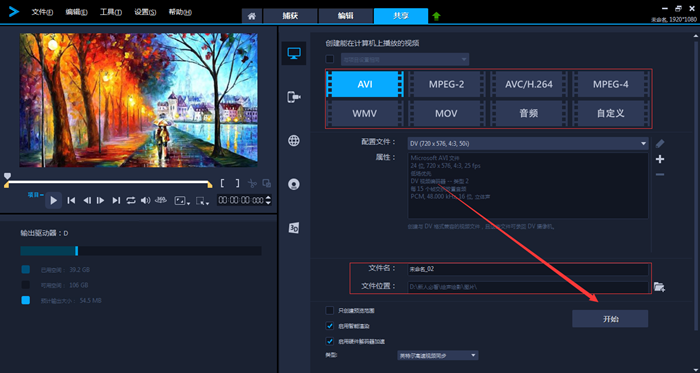
会声会影X10(视频制作软件)常见问题
会声会影X10(视频制作软件)简体中文版打开模板提示文件不存在怎么办?
原因分析:
在会声会影X10(视频制作软件)简体中文版的项目文件中,素材的保存路径为绝对路径,如果我们移动了素材或者重命名素材,会声会影仍旧会打开原来的路径,就会导致找不到文件,出现上图的提示。
解决方法:
当我们打开会声会影出现文件不存在的提示时,点击重新链接,会跳出来一个存储位置,但是在这个存储位置上可能是其他的素材,所以我们需要点击选择,链接到现有文件的路径,注意,因为整个模板的工程量会比较大,所以链接时我们一定要找准需要我们找的文件,这样才能一次性的将素材全部链接,如果随便选择一个素材,则会提示部分素材没有链接,就需要我们点击文件,重新链接再次链接,比较繁琐,所以不如一开始就找准文件事半功倍。
打开会声会影X10(视频制作软件)简体中文版提示msvcr100.dll丢失怎么办?
下载msvcr100.dll到本机
百度搜索:msvcr100.dll,下载该文件后直接拷贝到系统目录里。这里要根据电脑系统进行区分。
1、32位系统,则复制到C:WINDOWSsystem32目录下。
2、64位系统,则复制到C:WINDOWSsystem32目录下。
2、然后打开“开始-运行-输入regsvr32 msvcr100.dll”,回车即可解决错误提示。
同类软件对比
会声会影2020旗舰版是一款专业高效的影视后期视频编辑处理软件,会声会影2020中文版功能强悍,具备了独特创意、灵活有趣等特点,并且软件还具备了上百种滤镜和特效、调控速度、从多机新增视讯片段等等功能,会声会影2020官方版便捷好用,让您可以尽情挥洒创意,轻松创作出丰富的视频产品。
爱剪辑是一款流行于剪辑圈且简单实用、很强大的免费视频剪辑软件。爱剪辑是一款完美贴合国人实用习惯及思维、审美的视频剪辑软件,极具颠覆性与创造性。爱剪辑可支持众多类型的视频格式并进行快速剪辑,还可享受爱剪辑带来的稳定及高画质的视觉体验。相信小伙伴们会喜欢这款视频剪辑软件的。
会声会影X10(视频制作软件)更新日志
1、多点运动追踪,分分钟搞定人脸物体马赛克
2、自动调整音频等量与闪避,使得音质更加清晰
3、多相机编辑器,灵活捕获同一时刻不同角度的视频镜头
硕网推荐
除了会声会影X10(视频制作软件)这样一款非常方便的视频处理工具,还有秀拍客等相关软件提供下载,有需要的小伙伴请点击下载使用。
